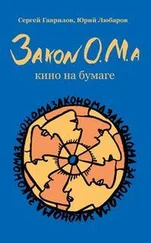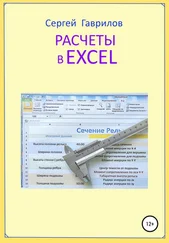Python 3 Ves.
Инженер конструктор отдела гл.механика Гаврилов Сергей Фёдорович написал эту книгу для начинающих программистов, желающих начать программировать на языке Python 3. Книга будет полезна для студентов механиков и для конструкторов механиков. Программа Vesиспользуется конструктором каждый день. Закончив разработку детали – необходимо проставить на чертеже Весдетали. Значит запускаем программу Ves.
Данная книга содержит листинги – набор небольших рабочих программ для расчета веса деталей. Для получения рабочего комплекта – создаем папку Ves.
В эту папку копируем в режиме « Блокнот » по одной все программы проведенные в этой книге, сохранять программы следует точно под теми именами, что в книге –все программы сохраняем с расширением .py..
В основной программе не забудьте выставить нужное количество пробелов в начале строк.
В книге приведен полный комплект программ для расчета веса детали.
Листинги выполнены как есть, без сокращений, и после копирования – готовы к работе. Предлагаемые в книге расчеты существенно экономят время и уменьшают вероятность ошибок. Все программы проверены и постоянно используются в работе конструктора механика. Листинги программ снабжены пояснениями. Листинги удобно использовать в качестве готовых блоков для вновь разрабатываемых программ. Для практического применения листингов программ проверьте – установлен ли на вашем компьютере Python 3.4. или более старшая версия Python 3.8..Python 3.4 распространяется свободно и бесплатно – например на сайте https://soft-file.ru/python/Перед скачиванием исходника Python 3.4 проверьте разрядность вашей ЭВМ. Посмотрите вкладку – Компьютер – Свойства системы. Бывают 32 разрядные и 64 разрядные системы. Для каждой системы свой Python 3.4..
Программы написаны для Python 3.4 и более новых версий. На Python 2 программы работать не будут, так как в Python 3.4 написание команд отличается от Python 2.
В программе на любом языке очень важен синтаксис – порядок написания символов в строке.
Малейшая ошибка, которую человек даже не заметит, – ЭВМ замечает и отказывается исполнять программу. Поэтому проще копировать блоки уже работающих программ в свою программу, при необходимости, подправить готовые блоки легче, чем писать блок заново – так будет меньше ошибок в программе и экономится время.
Программа в Python состоит из строк, написанных в простом текстовом редакторе.
Текстовый редактор должен быть именно простым, к примеру Блокнот. Редактор Microsoft Word не годится потому, что он вставляет в строку невидимые служебные символы, которые, искажают команды Python и программа отказывается работать. Если листинг программы вы скачали в формате «.doc » или подобном – следует создать пустой текстовый файл в программе « Блокнот » – выделить и скопировать листинг из файла «.doc » и вставить в пустой текстовый файл « Блокнота » с расширением «.txt » и сохранить его с именем программы. Затем открыть этот файл и сохранить уже с расширением «.py ». Вам будут нужны оба этих файла.
Важно, строки программы должны начинаться без пробела точно с начала строки.
Если в программе имеются логические операторы, например whileили for, то за таким оператором следуют строки одного или нескольких блоков. Блоки выполняются программой, или пропускаются без исполнения, в зависимости от условия в логическом операторе.
Блоки отделяются от основной программы пробелами в начале строки. Обычно в начале строки блока ставят четыре пробела. Число пробелов в начале строки – важная величина. Мной указано сколько пробелов надо ставить в начале строки.
Сама программа начинается со стороки « # -*– coding: cp1251 -*– » и заканчивается строкой « # .... Конец листинга программы ..... ». Копируя листинг в файл .txt – надо копировать только программу, любой текст до тела программы и после тела программы даст сбой в работе.
Если в компьютере Python 3.4 установлен правильно, то при двойном клике мышью на файле с расширением “.py ”. программа начнет исполнятся. Если программа стопорится или вылетает – Запускаем файл редактора программы
« IDLE( Python GUI) » в этом редакторе щелкаем левой кнопкой мыши на – File – затем Open. В выпавшем меню находим свой файл, выделяем его – щелкаем – Открыть. На экран выводится листинг вашего файла с выделением цветом элементов команд. Находим колонку – Run- щелкнув – открываем выпадающее меню и щелкаем на – Run Module F5 – Ваша программа начинает выполняться и останавливается на месте ошибки. Иногда она останавливается на следующей за ошибкой команде. Выводится комментарий к ошибке на английском.
Читать дальше